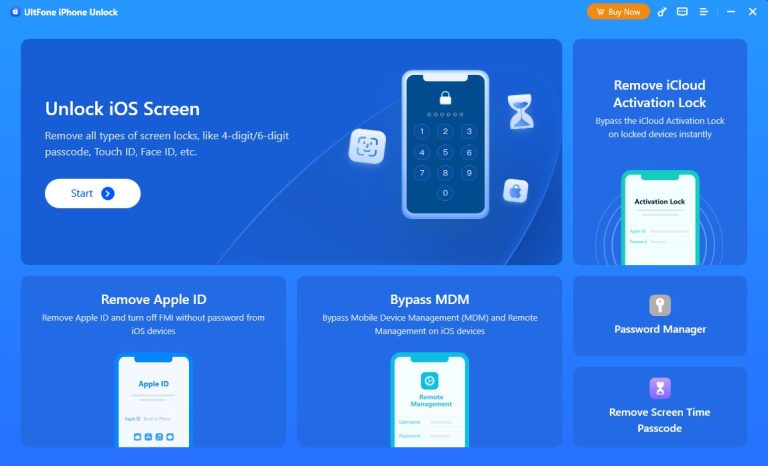iPhone/iPadがiOS 14のアップデート準備中で動かない?9つの解決方法をご紹介
新しく発表されたiOSには、多くの場合、エキサイティングな変更、いくつかのバグの修正、または新機能の導入が伴います。しかし、システムの更新は常にスムーズに航行するとは限りません。最新のiOS14に更新しようとしている個人はiPadに直面する可能性があります/iPhoneは更新の準備に固執しました。つまり、更新画面は長い間詰まってしまい、プロセスを繰り返す必要がありますが、期待どおりにはなりません。
それでは、なぜ私のiPhoneソフトウェアの更新が立ち往生しているのですか、そしてそれを修正する方法は?さて、このガイドはこの問題の理由をカバーし、それに対処するための9つの方法を提供します。
パート1:iPad/iPhoneソフトウェアアップデートがスタックしますか?なぜ?
iOSの更新が必要以上に時間がかかるか、iPhoneの更新でさえ永遠に立ち往生することがあります。だから、なぜ?まあ、これは主にソフトウェアまたはハードウェアが最新のiOSアップデートのダウンロードを中断するためです。さらに、この現象の原因となる他のいくつかの原因もあります。簡単に言えば、彼らは次のとおりです。
- 部分的にダウンロードされた更新ファイル。
- 現在のiOSのマイナーな不具合。
- インターネット接続の問題。
- iPhoneの物理的ダメージ。
また読む:
パート2:8つのクイックメソッドで更新の準備に固定されたiPhone/iPadを修正
方法1:WiFiネットワークの条件を確認します
ネットワーク設定がiPhoneで十分に構成されていないという事実は、準備(ソフトウェア)の更新に新しいiPhoneが立ち往生する可能性があります。以下のように、工場出荷時のデフォルト設定にリセットしてみてください。
- iPhoneの設定にアクセス>一般的な一般を開きます。
- リセットをタップして、リセット設定を表示します。
- ネットワーク設定をリセットして、すべてのネットワーク設定をリセットします。 (iPhoneがwifiに接続できない場合はどうなりますか?)
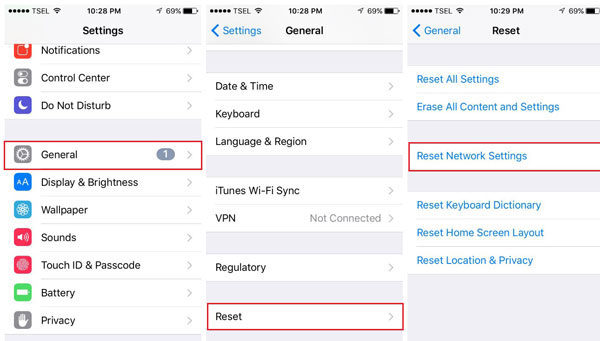
方法2:iDeviceを壁の出口に差し込みます
非現実的に聞こえますが、一部のユーザーは実際にこの方法で準備することに固定されたiOSアップデートを修正します。 iDeviceは、プロバイダーによって設定されたしきい値レベルを下回る場合があります。したがって、iDeviceを以下のように壁の出口に接続するだけです。
RELATED: iPhone Xが使えないメッセージ:iPhone Xの問題を解決する方法
- USBポートを選択して、iPhoneをアウトレットに接続します。
- 約15分間待って、それが再開するかどうかを確認してください。
- そうでない場合は、次のステップに移動します。
方法3:ハードリセットiPhone
iOSアップデートは、画面の準備に固執しています。最も効果的なソリューションの1つは、iPhoneをハードリセットすることです。詳細は次のとおりです。
- iPhone X以降の場合:ボリュームアップボタンを押し、ボリュームダウンボタンを押して、サイドボタンを押し続けます。次に、Appleロゴがディスプレイの中央に表示されるときにサイドキーを解放します。
- iPhone 7と8の場合:電源とボリュームダウンボタンを押し続けます。 Appleロゴが画面に点滅すると、両方をリリースします。
- iPhone SEおよびELY:HOMEとPOWERボタンを同時に保持します。次に、iPhone画面にAppleロゴが表示されたときに両方をリリースします。

方法4:iPhoneをDFUモードにします
iPhoneの更新が常に凍結されているのを見つけた場合、DFUをiPhoneを復元する時が来ました。ここにステップがあります:
- iPhoneをコンピューターに接続し、iTunesの最新バージョンを開きます。
- Open Finder MacOS Catalina 10.15以降のMACがある場合。
- スリープ/ウェイクとホームボタン(iPhone 6以降)またはボリュームダウンボタン(iPhone 7以前)を10秒間押し続けます。
- 次に、スリープ/ウェイクをリリースしますが、デバイスがiTunesまたはFinderに表示されるまで、家やボリュームダウンボタンを保持し続けます。
- 家やボリュームダウンボタンを手放します。 DFUモードに入った場合、iPhoneのディスプレイは黒でなければなりません。そうでない場合は、ゼロから再試行してください。
- iTunesまたはFinderを介してiPhoneを復元します。
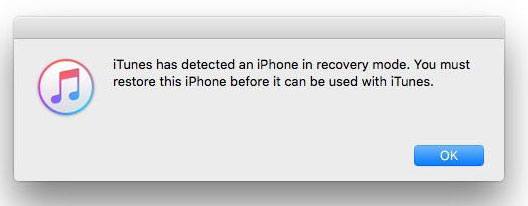
方法5:iPhoneストレージから更新を削除します
この方法でスタックした新しいiPhoneソフトウェアアップデートを解決するには、iPhoneの設定>[一般>[ストレージ]> iOS xx>[削除]>[削除]更新に移動します。
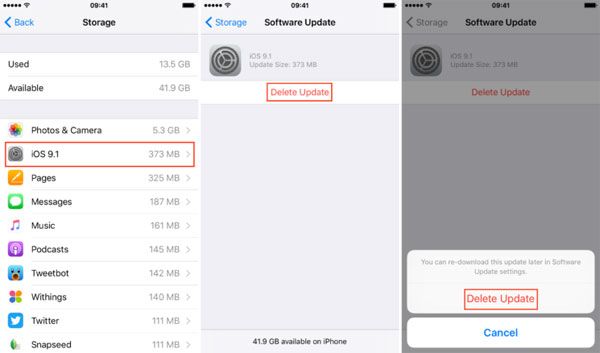
削除後、iPhoneの設定>[一般>ソフトウェア更新]>[iOS]を再度ダウンロードしてインストールします。 iPhoneは、アップデート中に信頼できるWiFiネットワークに接続されていることに注意してください。
方法6:工場データリセット
すべてのファイルを消去し、iPhoneで工場出荷時のリセットを実行することで、iPhoneのアップグレードが整理されている可能性があります。 iTunesなしでこれを行う簡単な方法は次のとおりです。
- iPhoneの設定>[一般>リセット]>すべてのコンテンツと設定を消去します。
- 確認するにはパスワードを入力してください。
- ポップアップ画面から「iPhoneの消去」をタップします。
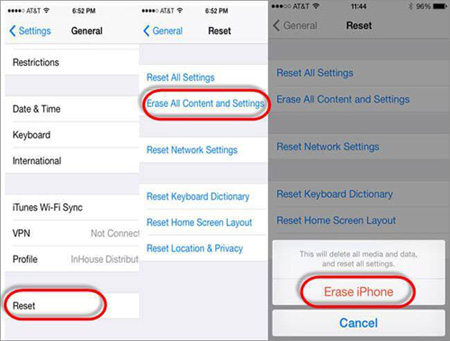
ヒント: 工場出荷時のデータリセットを行う前に、iPhoneを保管のためにコンピューターにバックアップして、ジョブの後にそのバックアップで復元することをお勧めします。
方法7:iPhoneを再起動します
ご存知かもしれませんが、アップデート中に凍結したiPhoneに取り組むには、最後のステップを見逃さないでください。iPhoneを再起動します。これを行うには、電話画面にAppleロゴだけが表示されるまで、サイドパワーボタンとボリュームダウンボタンを完全に保持します。
方法8:Appleにアクセスまたは電話してください
すべての試みの後、iPhoneスタックインストールアップデートを修正できない場合があります。行きます Appleサポート 専門家の助けを得るために。または、1-800-My-Appleを介してAppleに電話するだけで、カスタマーサービススタッフが戻ってくるはずです。
パート3:iPhoneソフトウェアの更新を解決する究極の方法がスタック
Apple iOSの更新スタックは、いつでも適切に処理できます iOSシステムの回復 上記の方法に失望している場合。このオールインワンプログラムを使用すると、50以上のiOSの問題を修正でき、全体的なIDEViceの問題、画面の問題、iOSモードの問題、iTunesの問題をカバーできます。
さらに、更新後にiPhoneが詰まっていますか?落ち着いて。また、このツールを使用すると、現在のiOSが考えられていたように機能していないことがわかった場合、iOSを理想的なバージョンにダウングレードすることを選択できます。
iOSシステムリカバリの簡単な概要:
- iPhoneを解決して、更新の準備/検証を議事録で解決します。
- さまざまなiOSシステムの問題を処理するための2つの修理モードを提供します。
- また、iPhone/iPadの死の白い画面、ループの再起動、充電の問題、iTunesエラー、ヘッドフォンモードに貼り付けられたiDeviceなどを修正します。
- iPhone 12/12 Pro(Max)/12 Mini、iPhone 11/11 Pro/11 Pro Max、iPhone X/XR/XS/XS Max、iPhone 8/8 Plus、iPhone 7/7 Plus、iPhone 6/6s/6 Plus、iPad、iPodなどなど、さまざまなiOSデバイスで機能を再生します。
- それはあなたのプライバシーを放棄しません。
![]()
![]()
iOSシステムリカバリを介して更新の準備に固定されたiPhoneを修正する方法:
ステップ1。コンピューターでプログラムを実行します
コンピューターにiOSシステムリカバリをダウンロードしてインストールします。起動して、「その他のツール> iOSシステムリカバリ」を選択します。
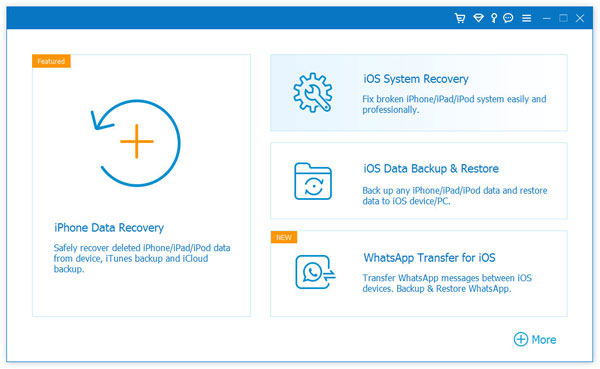
ステップ2。iPhoneをコンピューターに接続します
USBケーブルを介してこのコンピューターにiPhoneを取り付けて、電話とツールの間に接続を作成します。認識されていない場合は、画面上のガイドに従って、iPhoneをリカバリモードまたはDFUモードにします。
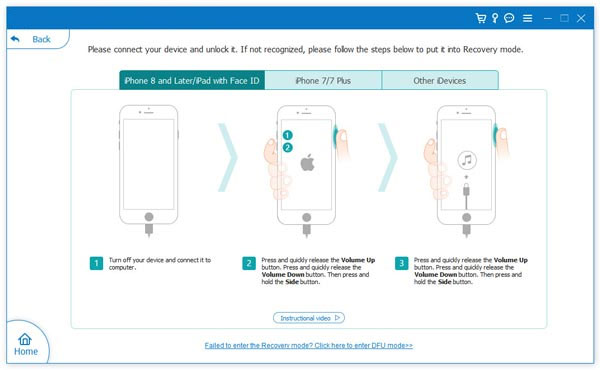
ステップ3。更新の準備に固定されたiPhoneを修正します
ソフトウェアはiPhoneの情報を検出します。デバイスを確認し、[修理]をクリックできます。検出された情報が正しくない場合は、正しい情報を選択し、もう一度「修理」をタップしてジョブをキックスタートします。
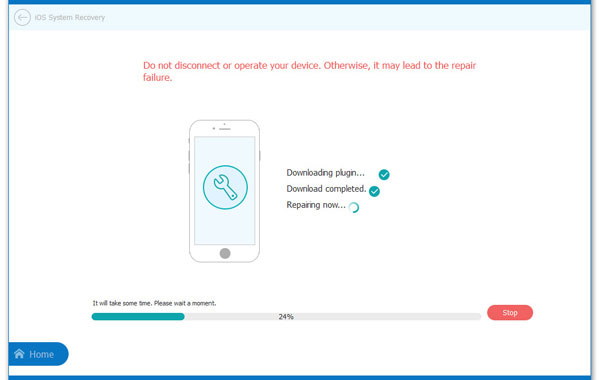
修理後、iPhoneを再起動すると、準備の準備は長くは続かないことがわかります。
終わりの言葉
明確にわかるように、アップデートの準備に固執したiPhoneを修正するための複数の手段があります。そして、今回は最も効率的なアプローチでそれをやり取りする方法を正確に知っていることを願っています。
大丈夫、 iOSシステムの回復 あなたが考慮すべき究極の方法になることができます。この最先端のプログラムは、さまざまな種類の理由によって引き起こされるほぼすべてのiOS問題を解決します。それにより、潜在的なiOSの問題は無意識のうちに同時に消える可能性があります。素晴らしい音?それをダウンロードして、今すぐ試してみませんか?
![]()
![]()
最後に、これ以上の質問はありますか?以下のコメントに残してください。